Você pode navegar pelos jogos no Steam regularmentenavegador de desktop ou no cliente de desktop Steam. O cliente de desktop do Steam possui um navegador interno que pode mostrar detalhes de um jogo. Os detalhes são mais coerentes no cliente Steam, portanto, faz sentido que as pessoas prefiram usá-lo em um navegador de desktop. Se nada mais, comprar um jogo é mais fácil com o cliente. Há apenas um problema; O Steam não limpa automaticamente o cache do navegador da web. Por sua vez, isso leva ao atraso do cliente Steam. Na superfície, não há razão para o Steam ficar atrasado, mas o cache do navegador é a causa subjacente. Para corrigir o atraso, é necessário limpar o cache do navegador Steam.
O Steam possui uma opção integrada para limpar a webcache do navegador. Você pode usá-lo para limpar o cache do navegador Steam sempre que começar a ficar lento ou pode automatizá-lo. Vamos mostrar como fazer as duas coisas.
Limpar manualmente o cache do navegador da Web Steam
Abra o Steam. Na barra de título, vá para Steam> Configurações.

Na janela Configurações, vá para o "Navegador da Web"e clique no botão "Excluir cache do navegador da web". Opcionalmente, você também pode limpar os cookies do navegador, mas isso não terá impacto na redução / eliminação do atraso.
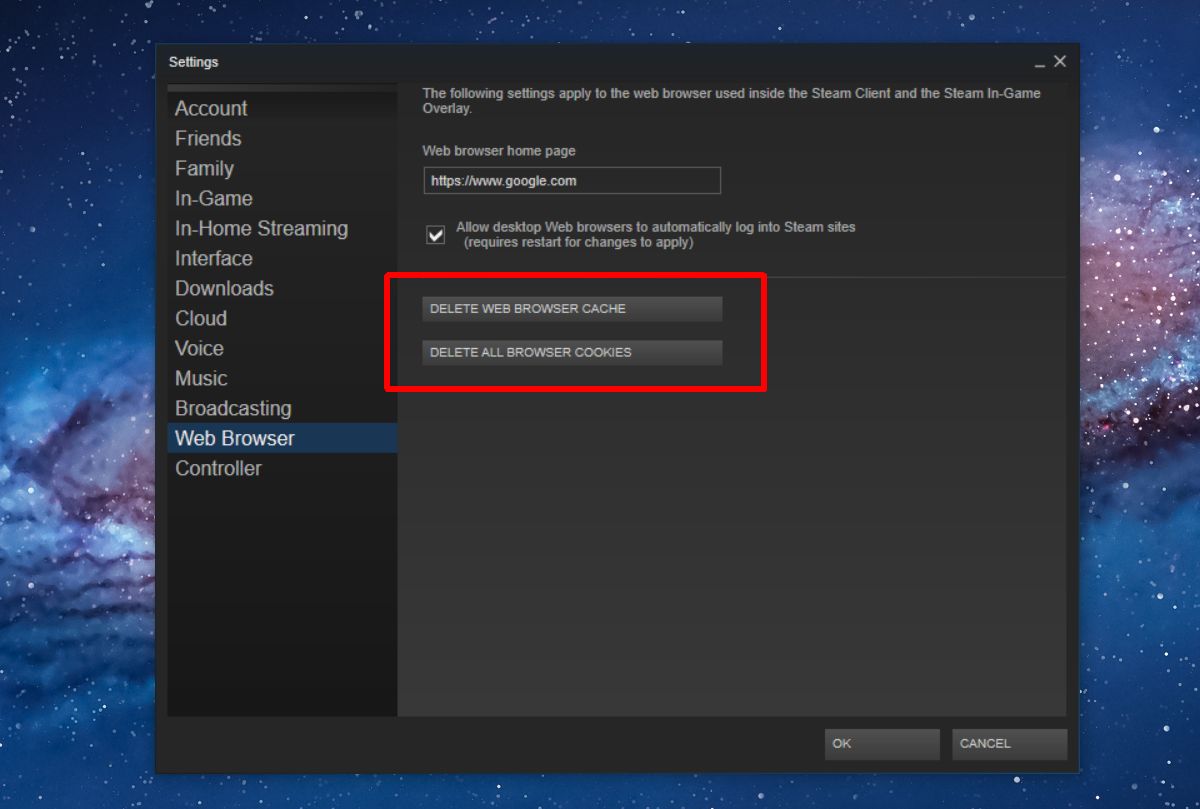
Limpar automaticamente o cache do navegador da Web Steam
Você deve se lembrar de limpar manualmente o Steamcache do navegador da web. É melhor automatizar isso para que você nunca precise se preocupar com isso novamente. Você pode automatizá-lo com um script simples. Mostraremos como você pode usar um script e uma tarefa agendada para limpar automaticamente o cache do navegador Steam sempre que iniciar o cliente Steam. Isso levará aproximadamente dez minutos para você configurar e é bastante simples.
Limpar script de cache do navegador da Web Steam
Abra o Bloco de notas e cole o seguinte. Dê um nome adequado e salve o arquivo com uma extensão BAT. O script foi escrito pelo usuário do StackExchange zaTricky.
@echo off TITLE CLEAR STEAM WEB CACHE BEFORE LAUNCHING rmdir /s /q "%USERPROFILE%AppDataLocalSteamhtmlcache" mkdir "%USERPROFILE%AppDataLocalSteamhtmlcache"
Criar tarefa agendada
Em seguida, você precisa criar uma tarefa agendada quefaz duas coisas; executa o script acima e inicia o Steam logo depois. Abra o Agendador de tarefas e crie uma nova tarefa. Dê um nome e, em seguida, vá para a guia Ações.
Você precisa adicionar duas ações aqui. Clique no botão Novo para adicionar a primeira ação. Não altere nenhum dos parâmetros padrão. Clique no botão Navegador e selecione o script que você criou na etapa anterior. Esta é a primeira ação para a tarefa.
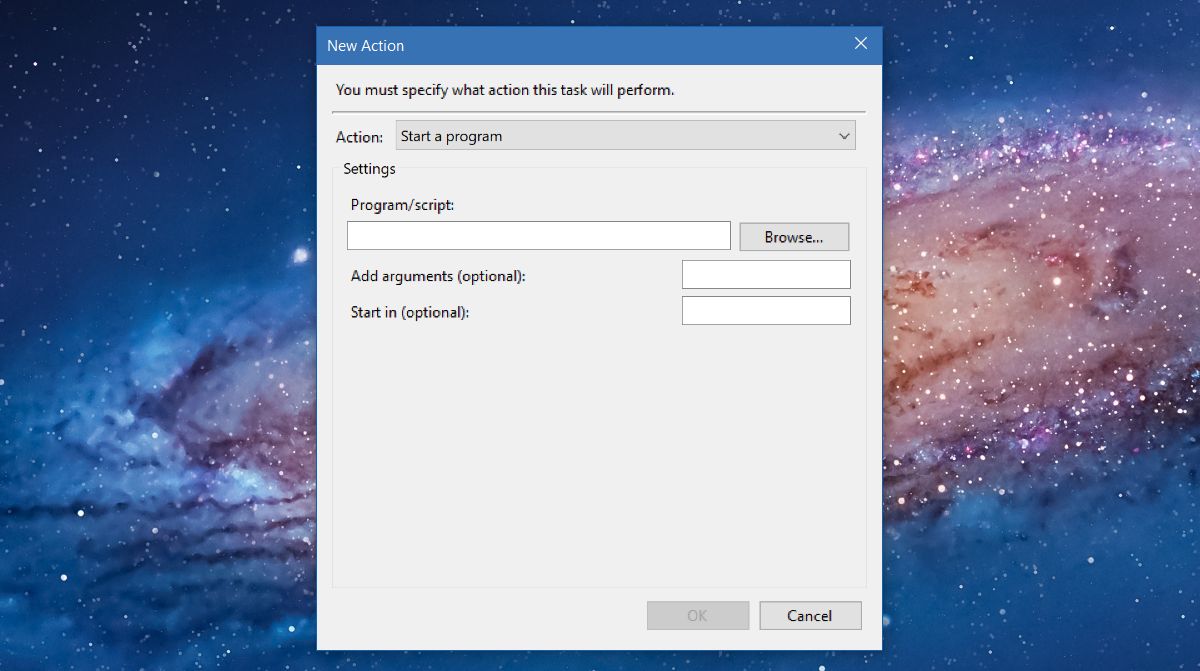
Adicione uma segunda ação e, novamente, não mudequalquer coisa. Clique no botão "Procurar" e selecione o seu arquivo Steam.exe, onde quer que esteja no seu disco rígido. Adicione esta segunda ação e pronto. Tudo o que você precisa agora é uma maneira fácil de executá-lo. A maneira mais fácil de fazer isso é usar um atalho na área de trabalho.
Copie o nome da tarefa que você acabou de criar e cole-a em um arquivo de texto para referência rápida. Clique com o botão direito na área de trabalho e vá para Novo> Atalho. Digite o seguinte no campo Localização.
C:WindowsSystem32Schtasks.exe /run /tn "Task name"
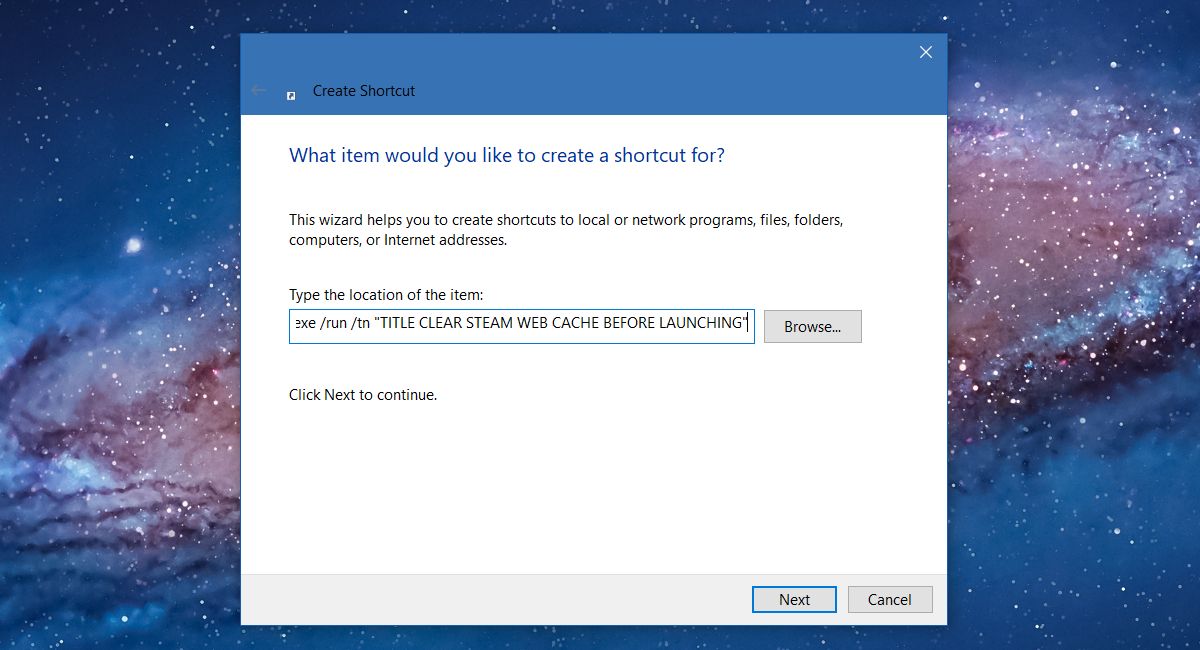
Certifique-se de substituir "Nome da tarefa" pelo nomevocê define para a tarefa que você criou. Isso é tudo. Quando você deseja abrir o Steam, use este atalho na área de trabalho. Ele limpará rapidamente o cache do navegador Steam e abrirá o aplicativo.
O cliente Steam é um aplicativo como qualquer outro aplicativo. Você pode fazer todo tipo de coisa usando um atalho na área de trabalho. Por exemplo, você pode se conectar a um servidor Steam com um atalho na área de trabalho.













Comentários